
Jak zobrazit, zobrazovat a otevírat skryté složky v systému Windows 7?
Článek popisuje několik způsobů, jak najít skryté složky v počítači.
Navigace
- Jak zviditelnit skryté složky v systému Windows 7? První metoda
- Jak zobrazit neviditelné složky v systému Windows 7? Druhá metoda
- Jak zobrazit neviditelné složky v systému Windows 7? Třetí metoda
- Jak zobrazit neviditelné složky v systému Windows 7? Čtvrtá metoda
- Video: Zobrazení skrytých složek a souborů v systému Windows 7
Operační systém " Okna»Je uspořádáno, že všechny důležité systémové složky a soubory jsou v nich skryty před očima uživatele. Zobrazení těchto souborů v systému je ve výchozím nastavení deaktivováno tak, aby je uživatel omylem neodstranil, a tím nepoškodí stabilní práci “ Okna».

Jak zobrazit, zobrazovat a otevírat skryté složky v systému Windows 7
Kromě toho, pokud by byly viditelné neviditelné složky a soubory, pak přeplnily plochu a srazily sloupec, například při hledání potřebných složek. To znamená, že uživatel bude mnohem lepší, pokud ve svém počítači opravdu nevidí mnoho složek systému.
Často však člověk musí zahrnovat odraz skrytých složek, aby například přešel do složky, kterou předtím vytvořil z zvědavých očí. Někdy musíte vyčistit některé systémové složky, například “ Temp„Aby počítač fungoval rychleji.
V této recenzi budeme diskutovat o několika způsobech zobrazení neviditelných složek a souborů v operačním systému “ Windows 7».
Jak zviditelnit skryté složky v systému Windows 7? První metoda
Existuje několik způsobů, jak vytvořit viditelnou skrytou složku v " Windows 7„Uživatel si může vybrat nejdostupnější pro sebe.
Pojďme mluvit o první známé metodě:
- Přejděte do počítače do jakékoli složky, které je pro vás vhodné
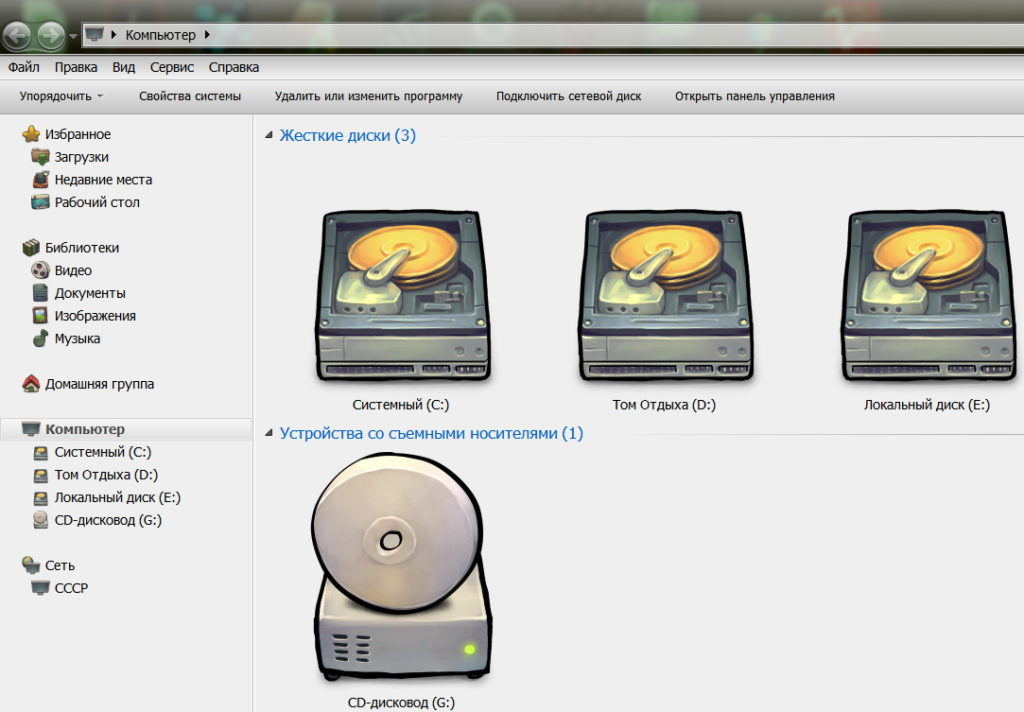
Jak zobrazit, zobrazovat a otevírat skryté složky v systému Windows 7
- V horní části okna si představte na položce " Servis"A dále v padajícím okně - ON" Nastavení složek».
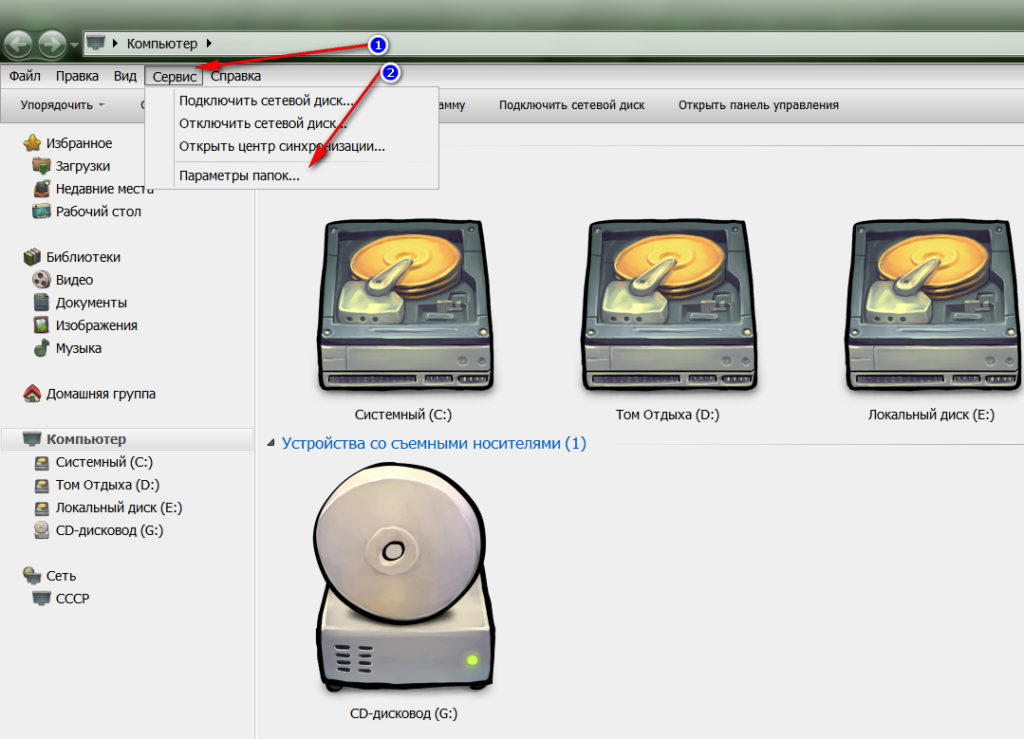
Jak zobrazit, zobrazovat a otevírat skryté složky v systému Windows 7
- V okně System Otevřené systémy přejděte na kartu “ Pohled»

Jak zobrazit, zobrazovat a otevírat skryté složky v systému Windows 7
- Posuňte jezdec na samé dno, dejte naopak DAW “ Zobrazit skryté soubory, složky a disky"A stiskněte" OK».

Jak zobrazit, zobrazovat a otevírat skryté složky v systému Windows 7
- Poté se zobrazí všechny neviditelné objekty v počítači
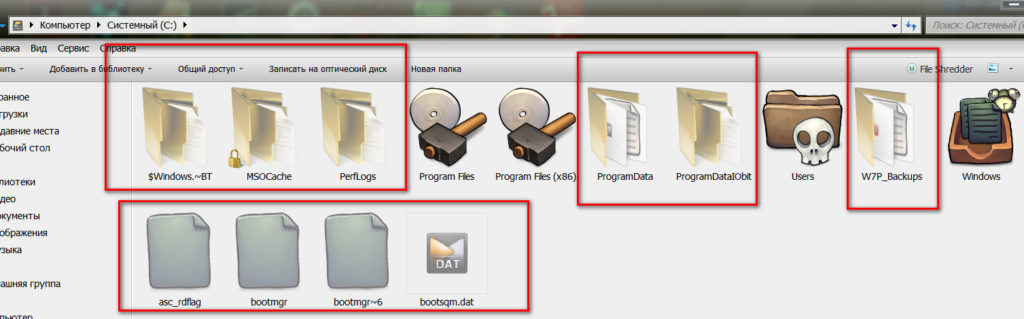
Jak zobrazit, zobrazovat a otevírat skryté složky v systému Windows 7
Jak zobrazit neviditelné složky v systému Windows 7? Druhá metoda
Předchozí metoda je nejjednodušší, ale pro mnoho uživatelů je vhodnější jednat jinak. Budeme diskutovat o další metodě zobrazení skrytých složek v " Windows 7»:
- Jít do " Start" A " Kontrolní panel»

Jak zobrazit, zobrazovat a otevírat skryté složky v systému Windows 7
- V novém okně vložte režim prohlížení pro " Velké odznaky"(Tuto hodnotu můžete zanechat pro budoucnost).
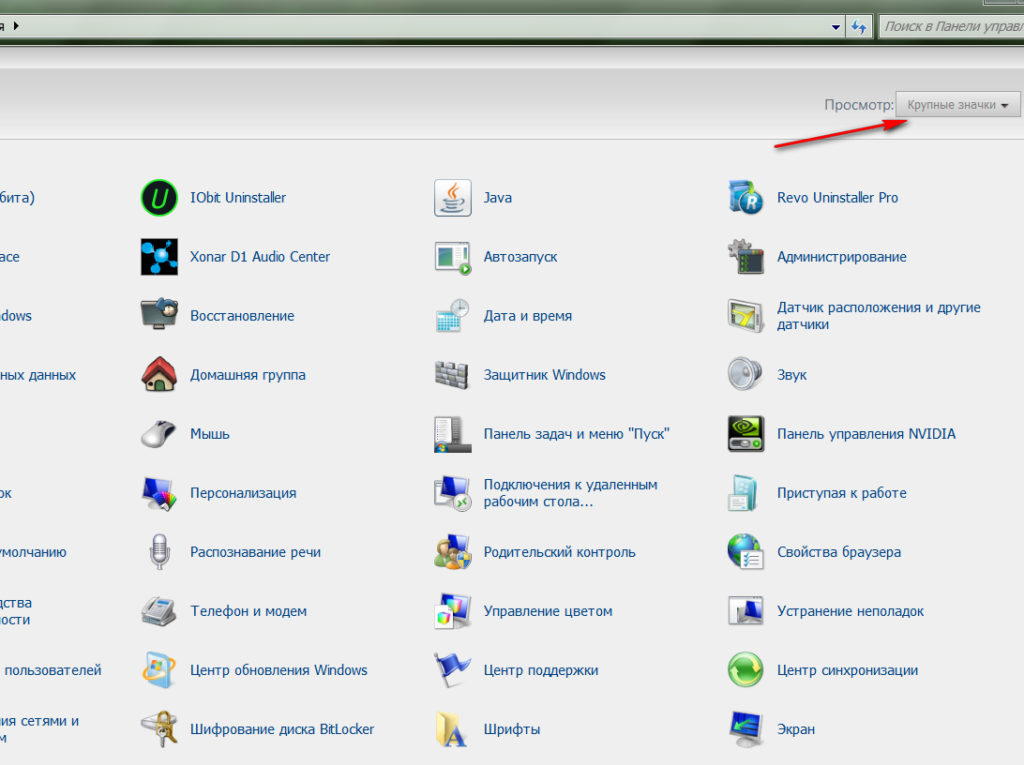
Jak zobrazit, zobrazovat a otevírat skryté složky v systému Windows 7
- Dále najděte v položce seznamu " Nastavení složek»
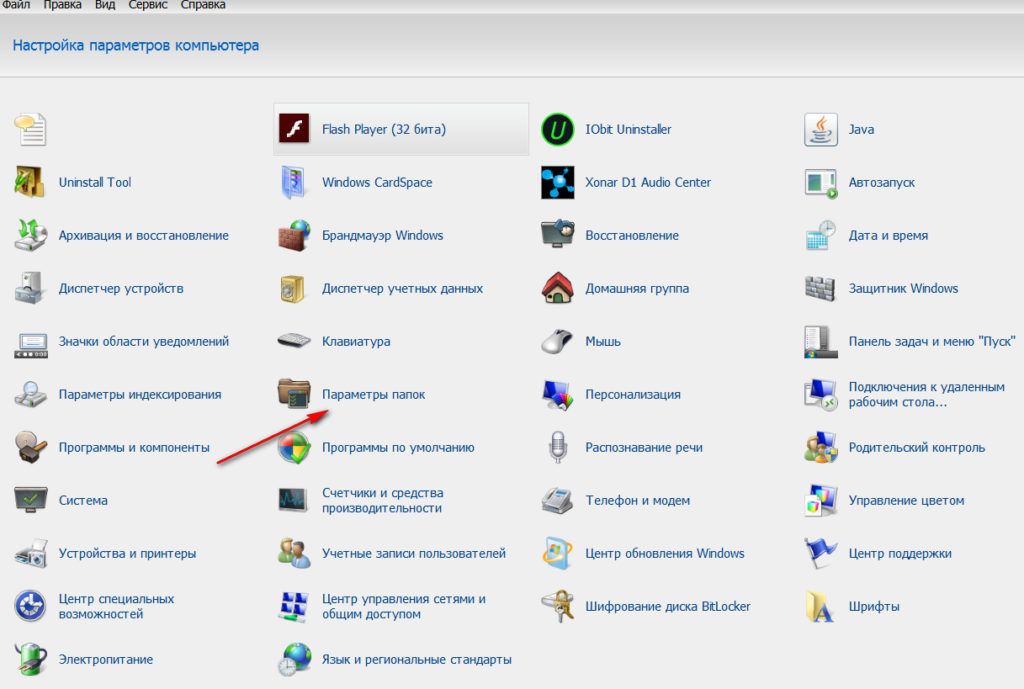
Jak zobrazit, zobrazovat a otevírat skryté složky v systému Windows 7
- Otevře se již známé okno, kde budete muset jít na kartu “ Pohled„Přejděte dolů dolů, dejte DAW, jak je uvedeno na snímku obrazovky, a klikněte na“ OK».

Jak zobrazit, zobrazovat a otevírat skryté složky v systému Windows 7
Jak zobrazit neviditelné složky v systému Windows 7? Třetí metoda
Třetí způsob, stejně jako druhý, se liší od prvního způsobu, jak se dostanete k parametru složek:
- Jít do " Start", Vytočte na vyhledávacím panelu" Nastavení složek„A klikněte na položku nalezenou v seznamu.
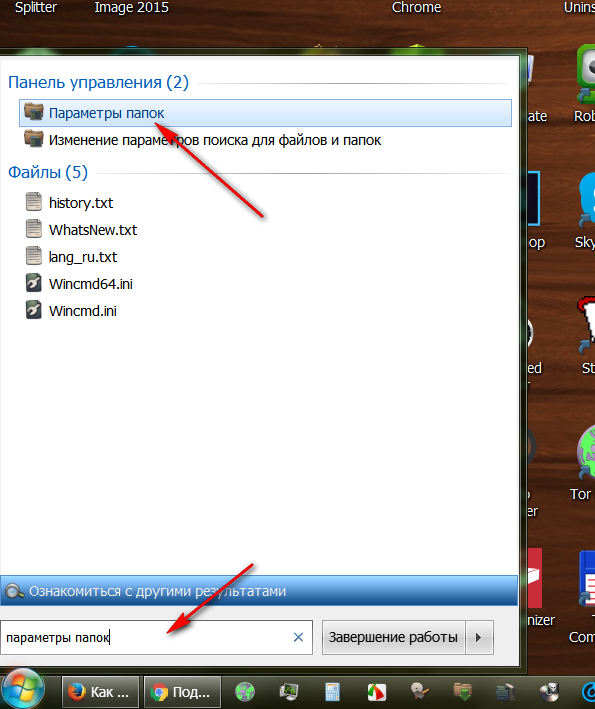
Jak zobrazit, zobrazovat a otevírat skryté složky v systému Windows 7
- Dále udělejte to, co bylo popsáno v předchozích dvou případech

Jak zobrazit, zobrazovat a otevírat skryté složky v systému Windows 7
Jak zobrazit neviditelné složky v systému Windows 7? Čtvrtá metoda
Stejný. Přejděte na libovolnou složku, klikněte na levou horní stranu okna “ Usměrnit", Pak klikněte na" Fands a vyhledávací parametry»:
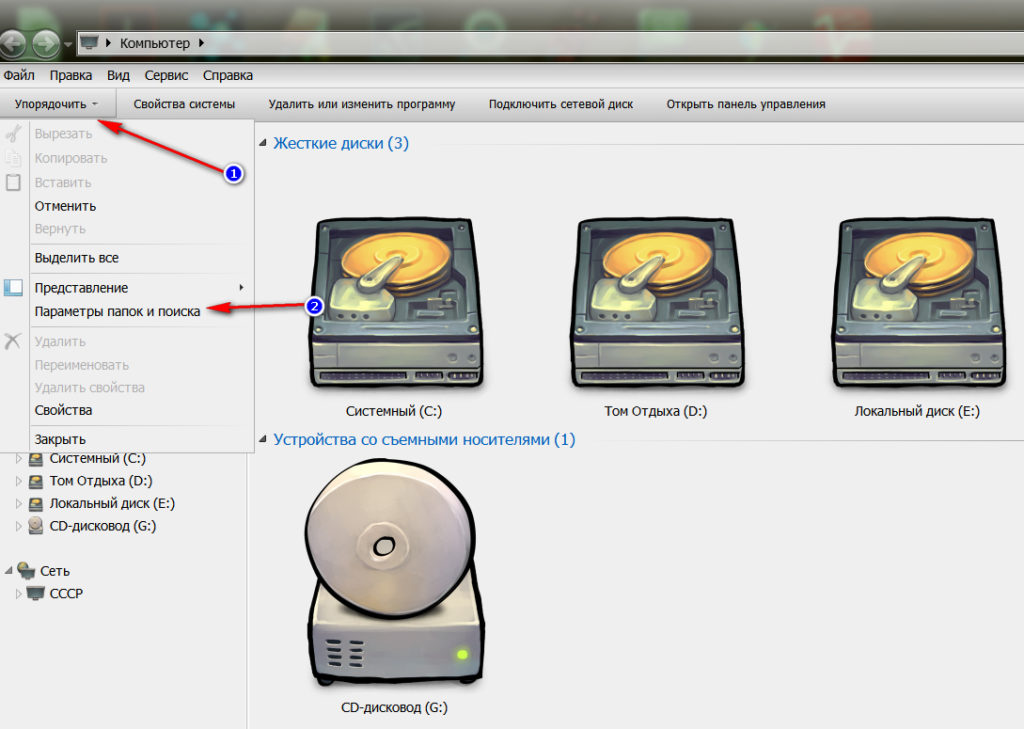
Jak zobrazit, zobrazovat a otevírat skryté složky v systému Windows 7
Dále proveďte známé akce:

Jak zobrazit, zobrazovat a otevírat skryté složky v systému Windows 7
